Einleitung
In diesem Dokument wird das Verfahren zur CUCM-Installation mithilfe der Funktion zum Exportieren und Importieren von Daten beschrieben.
Voraussetzungen
Anforderungen
Cisco empfiehlt, dass Sie über Kenntnisse in folgenden Bereichen verfügen.
Verwendete Komponenten
Die Informationen in diesem Dokument basieren auf folgenden Software-Versionen.
- CUCM-Quellclusterversionen - 12.5.1.15900-66.
- Versionen des Ziel-CUCM-Clusters - 15.0.1.11900-23.
Die Informationen in diesem Dokument beziehen sich auf Geräte in einer speziell eingerichteten Testumgebung. Alle Geräte, die in diesem Dokument benutzt wurden, begannen mit einer gelöschten (Nichterfüllungs) Konfiguration. Wenn Ihr Netzwerk in Betrieb ist, stellen Sie sicher, dass Sie die möglichen Auswirkungen aller Befehle kennen.
Konfigurieren
Konfigurationen
Der Datenexport erfolgt auf dem alten Quell-CUCM-Cluster und der Datenimport auf dem neuen Ziel-Cluster. Die Quellclusterversion muss Version 10.5 oder höher sein. Wenn die Quellclusterversion nicht Version 12.5(1) SU5 oder höher ist, müssen Sie die neueste Version der COP-Datei ciscocom.DataExport auf jedem Knoten des Quellsystems installieren.
Schritte für die CUCM-Installation mithilfe der Datenexport- und -importfunktion:
- Exportieren Sie Daten vom Quellcluster-Publisher zum SFTP-Server.
- Exportieren Sie Daten vom Quellcluster-Abonnenten zum SFTP-Server.
- Den Quellcluster-Publisher herunterfahren.
- Herunterfahren des Abonnenten des Quellclusters
- Installieren Sie den neuen Publisher mithilfe der exportierten Daten.
- Neuen Abonnenten mithilfe der exportierten Daten installieren
Exportieren von Daten vom Herausgeber des Quellclusters auf den SFTP-Server
Die Quellclusterversion ist 12.5.1.15900-66.
Melden Sie sich bei der Befehlszeilenschnittstelle des CUCM Publisher an, und führen Sie den Befehl utils system upgrade data export initiate aus.
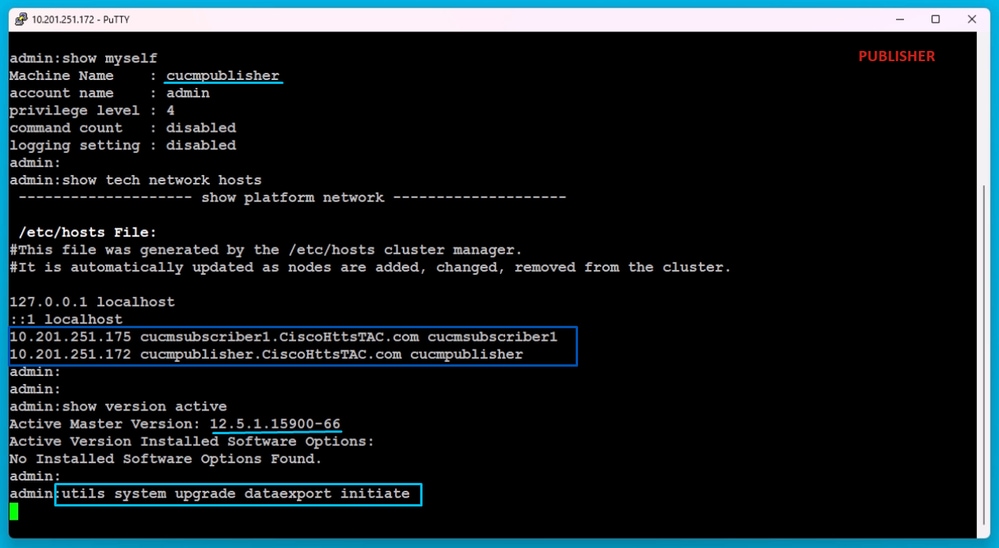 Befehl zum Exportieren von Daten
Befehl zum Exportieren von Daten
Geben Sie die Details zum SFTP-Server, den Hostnamen des Ziel-Publisher und die IP-Adresse an.

Anmerkung: Hier verwenden Sie den gleichen Hostnamen und die gleiche IP-Adresse wie der Publisher.
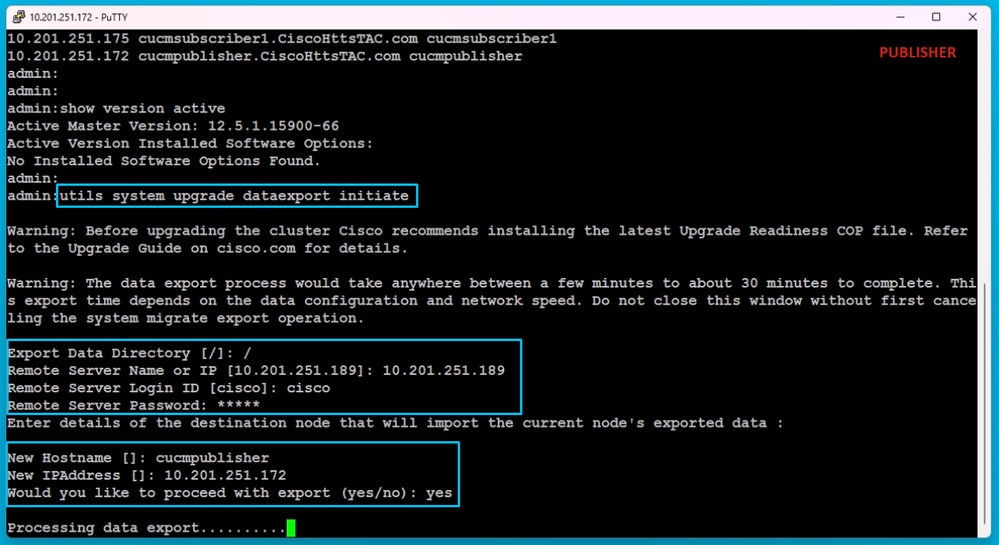 Datenexport verarbeiten
Datenexport verarbeiten
Führen Sie den Befehl utils system upgrade data export status aus, um zu überprüfen, ob der Datenexportvorgang abgeschlossen ist oder nicht.
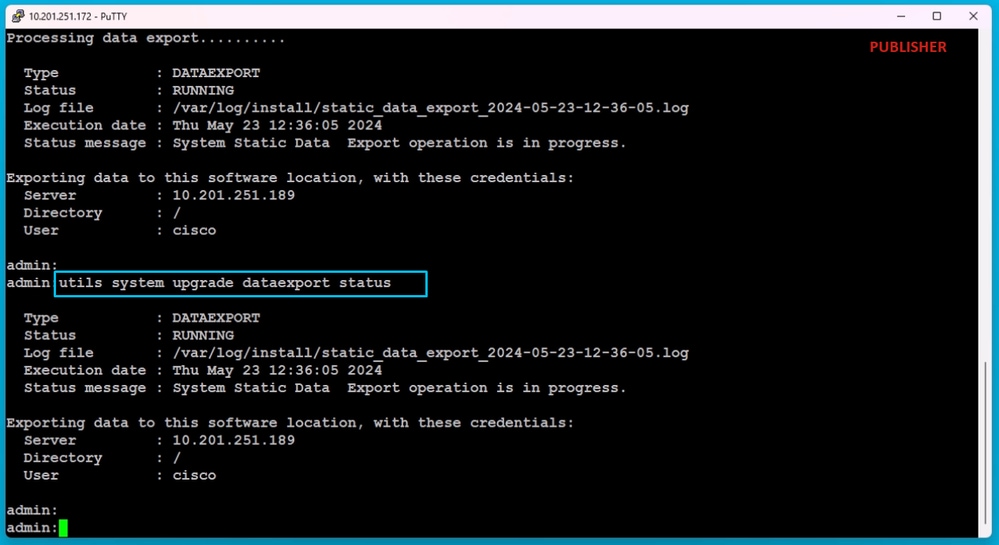 Fortschrittsüberprüfung beim Datenexport
Fortschrittsüberprüfung beim Datenexport
Auf dem SFTP-Server wird automatisch ein neuer Ordner mit einem Namen wie cluster-Publisher IP Address erstellt und die exportierten Daten werden in diesen heruntergeladen.
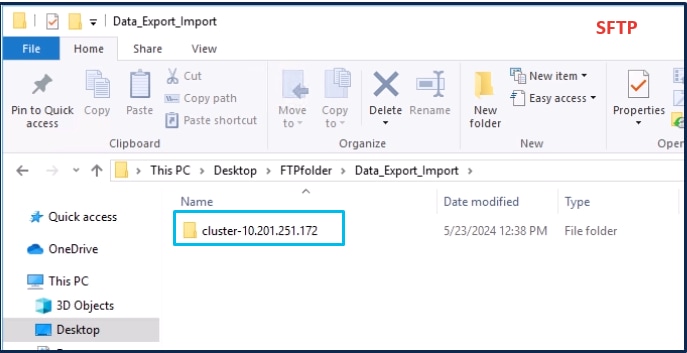 Speicherort der exportierten Daten auf dem SFTP-Server
Speicherort der exportierten Daten auf dem SFTP-Server
Nachdem der Export für den Publisher abgeschlossen ist, wird der Status aus der Ausgabe von utils system upgrade data export status abgeschlossen angezeigt.
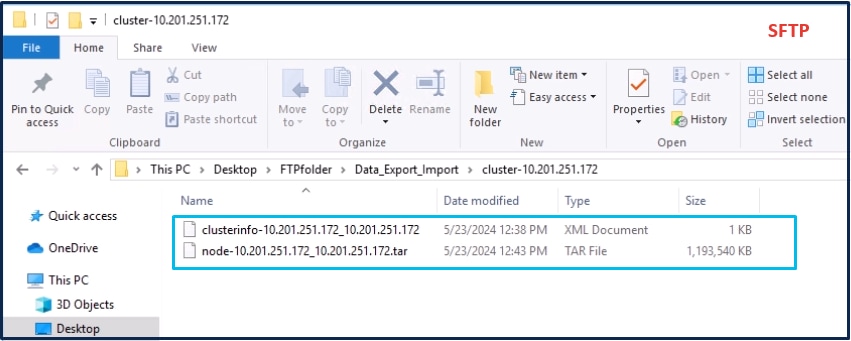 Datenexport ist für den Herausgeber abgeschlossen
Datenexport ist für den Herausgeber abgeschlossen
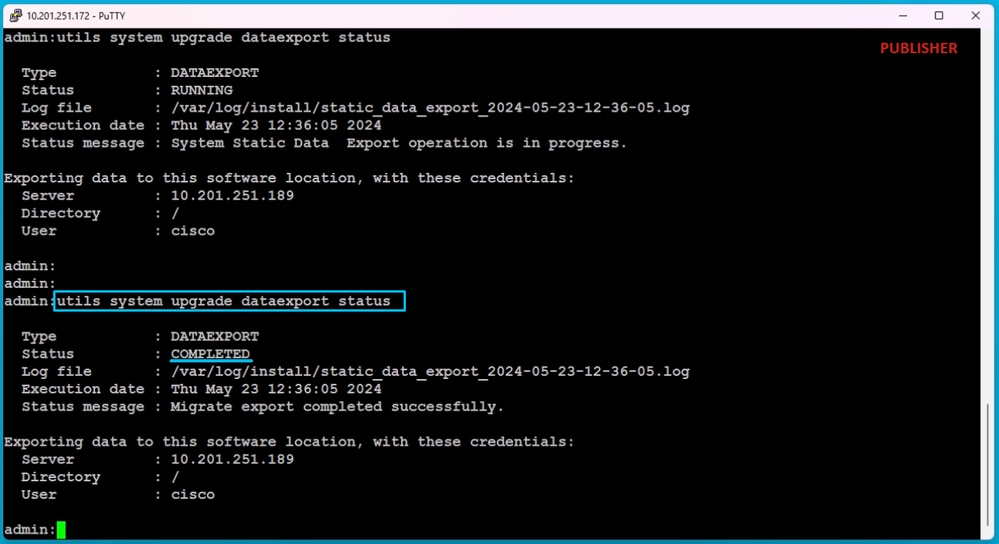 Datenexport ist für den Herausgeber abgeschlossen
Datenexport ist für den Herausgeber abgeschlossen
Exportieren von Daten vom Abonnenten des Quellclusters auf den SFTP-Server
Die Schritte sind die gleichen wie für den Publisher.
Führen Sie den Befehl utils system upgrade data export initiate aus.
 Datenexport auf dem Abonnenten
Datenexport auf dem Abonnenten
Geben Sie die Details zum SFTP-Server, den Hostnamen des Ziel-Abonnenten und die IP-Adresse an.

Anmerkung: In dieser Übung verwenden Sie denselben Abonnenten-Hostnamen und dieselbe IP-Adresse des Quellclusters.
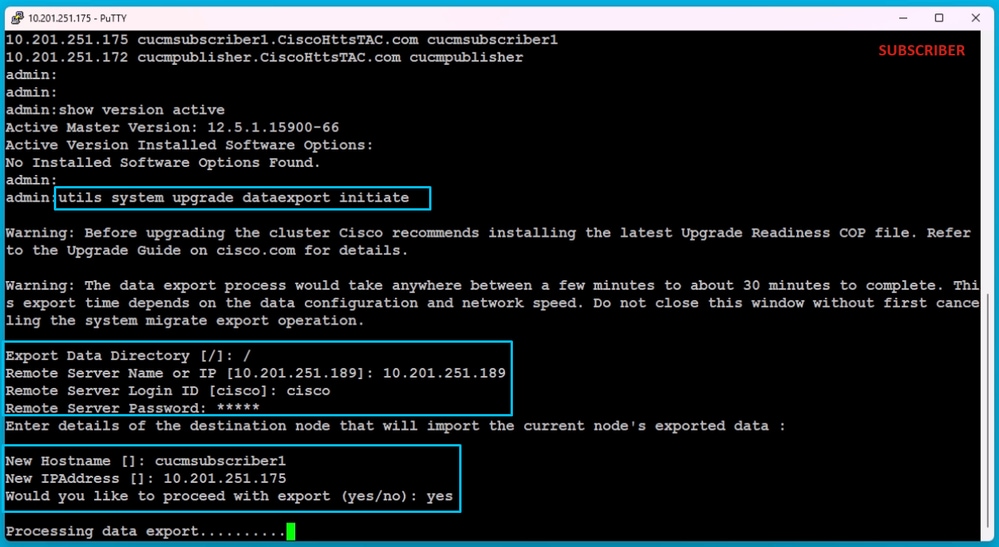 Datenexport verarbeiten
Datenexport verarbeiten
Im gleichen Ordner (Cluster-Publisher-IP-Adresse) des SFTP sind die vom Abonnenten exportierten Daten vorhanden.
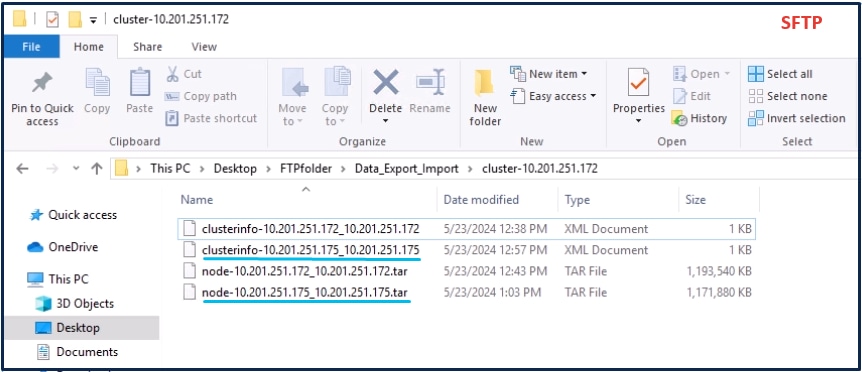 Der Datenexport für den Abonnenten ist abgeschlossen.
Der Datenexport für den Abonnenten ist abgeschlossen.
Nachdem der Export für den Abonnenten abgeschlossen ist, wird der Status Abgeschlossen aus der Ausgabe des utils system upgrade dataExport status angezeigt.
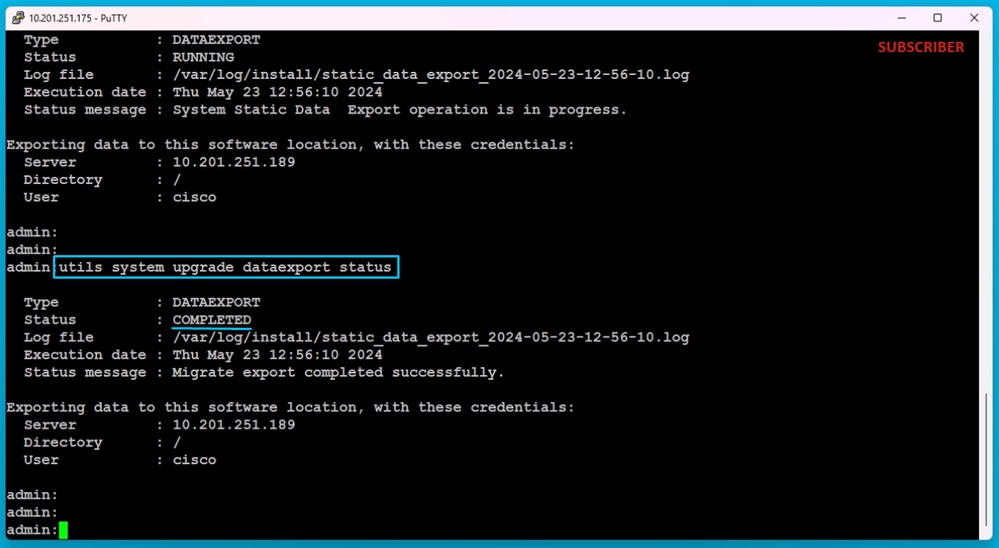 Der Datenexport für den Abonnenten ist abgeschlossen.
Der Datenexport für den Abonnenten ist abgeschlossen.
Herausgeber des Quellclusters herunterfahren
Fahren Sie den Publisher durch Ausführen des Befehls utils system shutdown herunter.
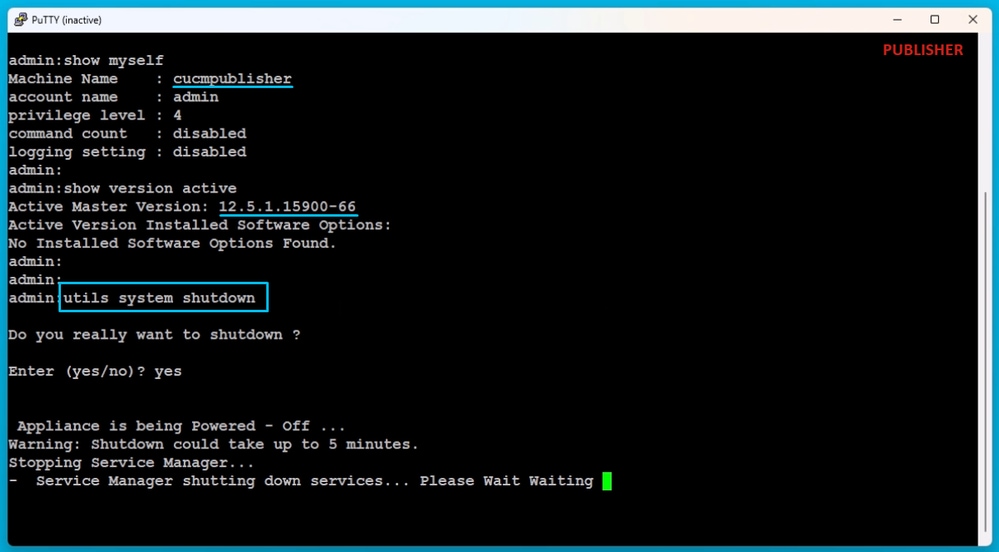 Den Herausgeber herunterfahren
Den Herausgeber herunterfahren
Neuen Publisher mit exportierten Daten installieren
Erstellen Sie mithilfe der entsprechenden OVA-Vorlage ein virtuelles System für den Publisher.
Laden Sie das bootfähige Image der Version 15.0.1.11900-23 auf die virtuelle Maschine (VM), und schalten Sie die virtuelle Maschine ein.
Drücken Sie die Taste OK, wenn die Medienprüfung erfolgreich durchgeführt wurde.
Wählen Sie Cisco Unified Communication Manager aus, und klicken Sie auf die Schaltfläche OK.
Drücken Sie Ja, um mit der Installation von Version 15.0.1.11900-23 fortzufahren.
 Installation fortsetzen
Installation fortsetzen
Klicken Sie im Assistenten für die Plattforminstallation auf die Schaltfläche Importieren.
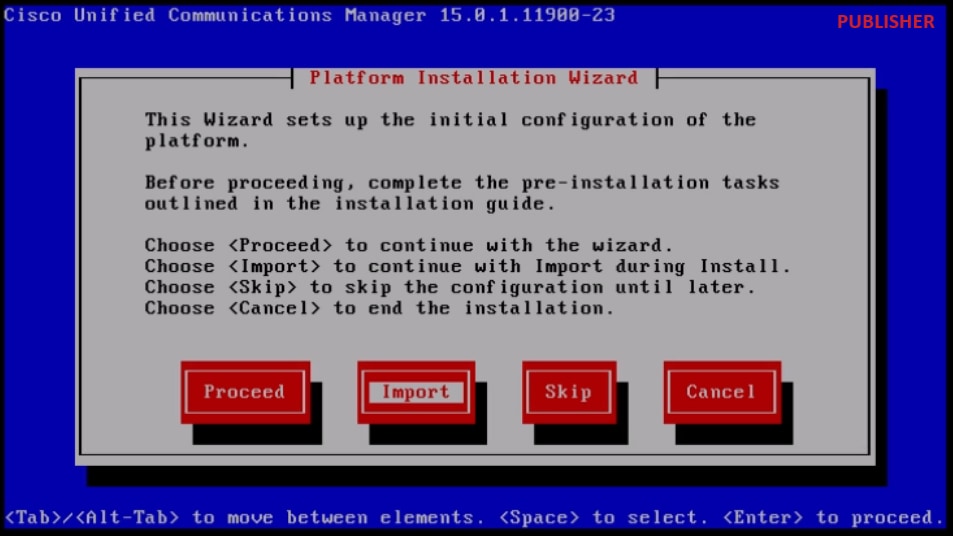 Plattforminstallations-Assistent
Plattforminstallations-Assistent
Nachdem Sie die angezeigten Informationen gelesen haben, klicken Sie in den Informationen Import Upgrade Configuration (Upgrade-Konfiguration importieren) auf die Schaltfläche OK.
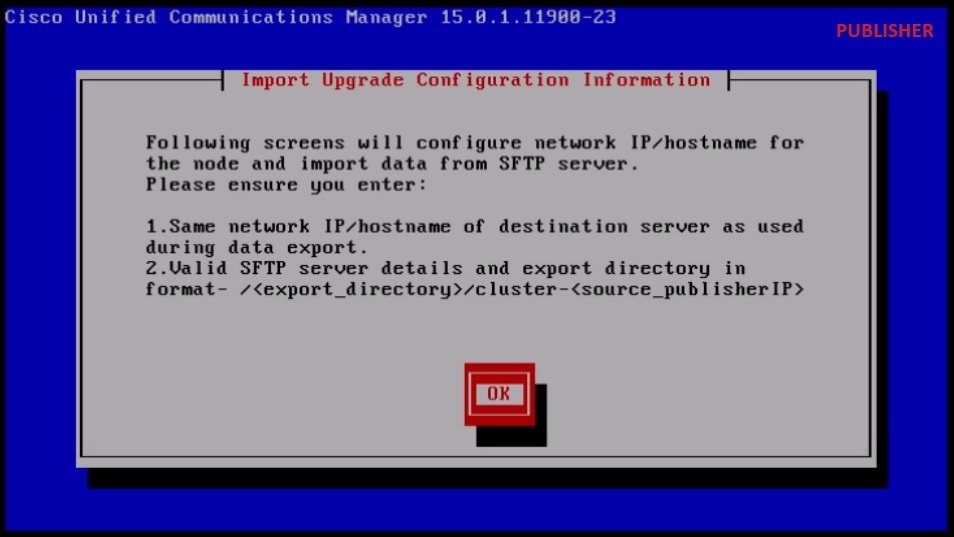 Upgrade-Konfigurationsinformationen importieren
Upgrade-Konfigurationsinformationen importieren
Wählen Sie die entsprechende Zeitzone aus, und klicken Sie dann auf die Schaltfläche OK.
Klicken Sie in der Konfiguration für die automatische Verhandlung auf die Schaltfläche Weiter.
Klicken Sie auf die Schaltfläche No (Nein), um den Standardwert in MTU Configuration (MTU-Konfiguration) zu erhalten.
Drücken Sie unter DHCP Configuration (DHCP-Konfiguration) die Taste No.
Geben Sie den Hostnamen, die IP-Adresse, die IP-Maske und die Gateway-Adresse (GW) ein, und drücken Sie dann die Taste OK.
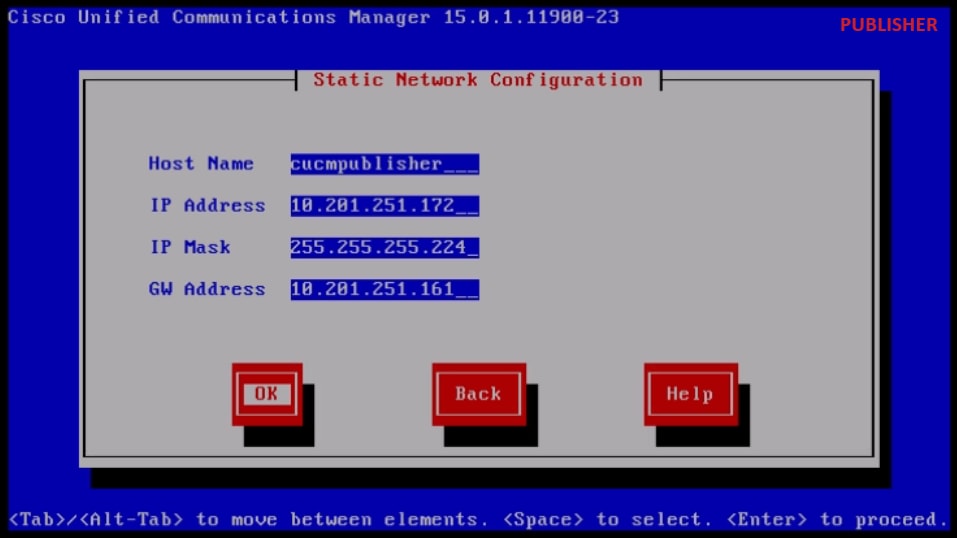 Statische Netzwerkkonfiguration
Statische Netzwerkkonfiguration
Klicken Sie unter DNS Client Configuration auf die Schaltfläche Yes.
Geben Sie die primäre DNS-Server-IP-Adresse und -Domäne an, und klicken Sie dann auf die Schaltfläche OK.
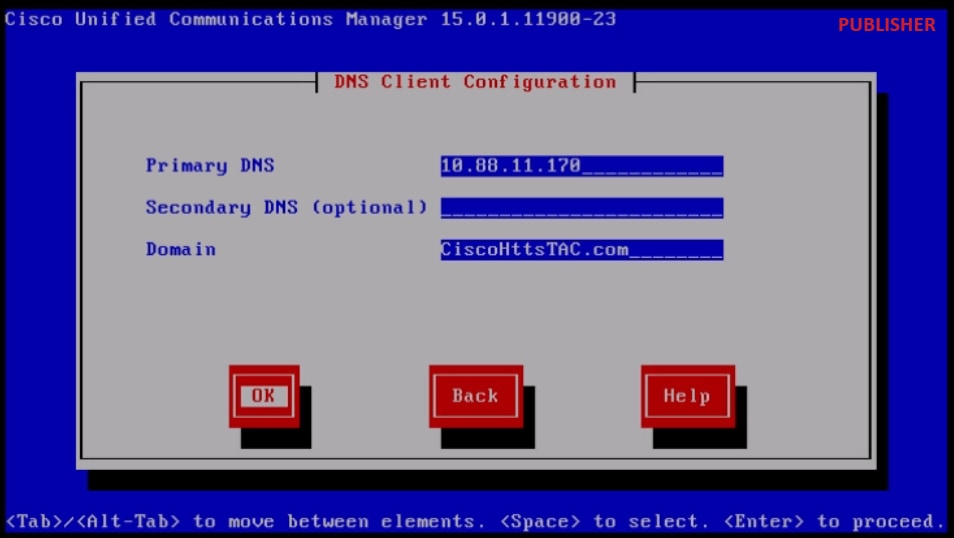 DNS-Client-Konfiguration
DNS-Client-Konfiguration
Geben Sie die SFTP-Serverinformationen (IP-Adresse, Verzeichnis, Anmelde-ID und Kennwort) an, unter denen die exportierten Daten des Quellclusters gespeichert sind, und drücken Sie dann die Taste OK.

Anmerkung: Der Speicherort der von Publisher exportierten Daten ist im Ordner cluster-Publisher_IP_Address vorhanden, wie im Screenshot gezeigt.
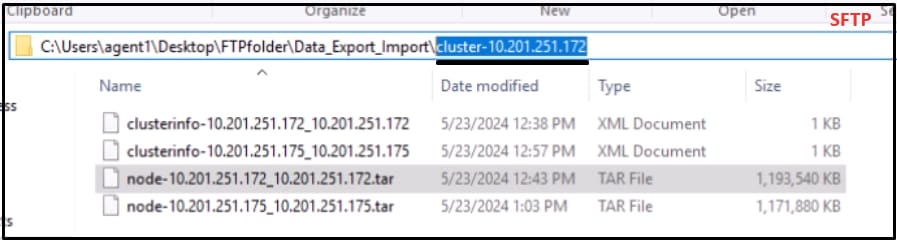 Speicherort der exportierten Daten auf dem SFTP-Server
Speicherort der exportierten Daten auf dem SFTP-Server
 Speicherort der zu importierenden Daten
Speicherort der zu importierenden Daten
Geben Sie die Zertifikatinformationen ein, und klicken Sie auf die Schaltfläche OK.
Drücken Sie unter Konfiguration des ersten Knotens die Taste Ja.
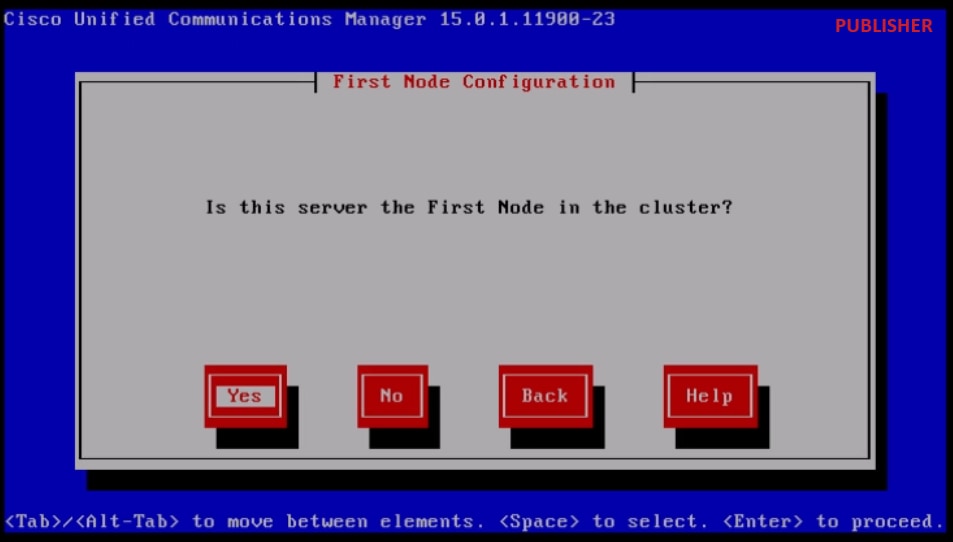 Konfiguration des ersten Knotens
Konfiguration des ersten Knotens
Konfigurieren Sie den NTP-Server (Network Time Protocol), und klicken Sie dann auf die Schaltfläche Proceed (Fortsetzen).
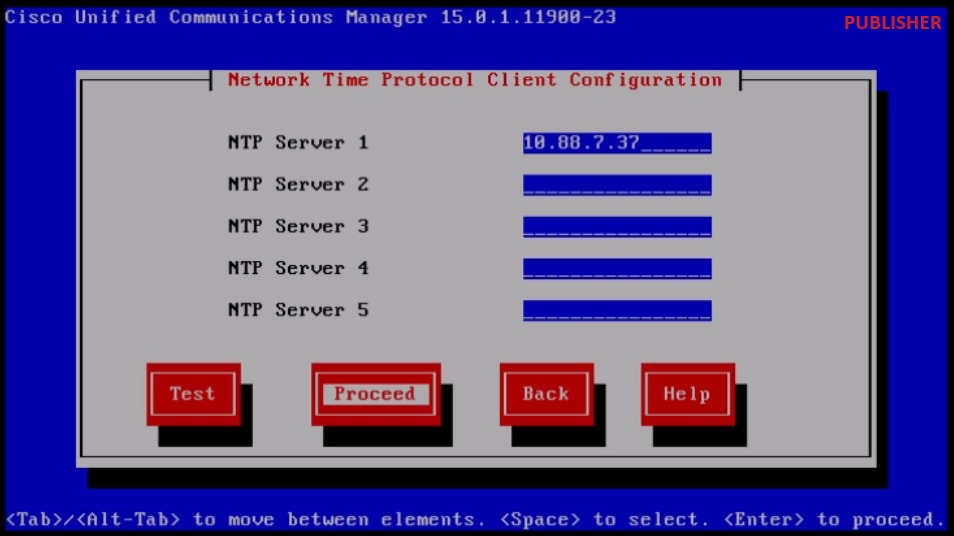 Konfiguration des NTP-Clients
Konfiguration des NTP-Clients
Klicken Sie für die SMTP-Hostkonfiguration auf Nein.

Anmerkung: Wenn Sie SMTP konfigurieren möchten, drücken Sie die Taste Yes (Ja), und konfigurieren Sie den SMTP-Host.
Wählen Sie die entsprechende Option unter Smart Call Home - Seite aktivieren aus, und klicken Sie auf die Schaltfläche OK.
Klicken Sie unter Plattformkonfigurationsbestätigung auf die Schaltfläche OK, um mit der Installation fortzufahren.
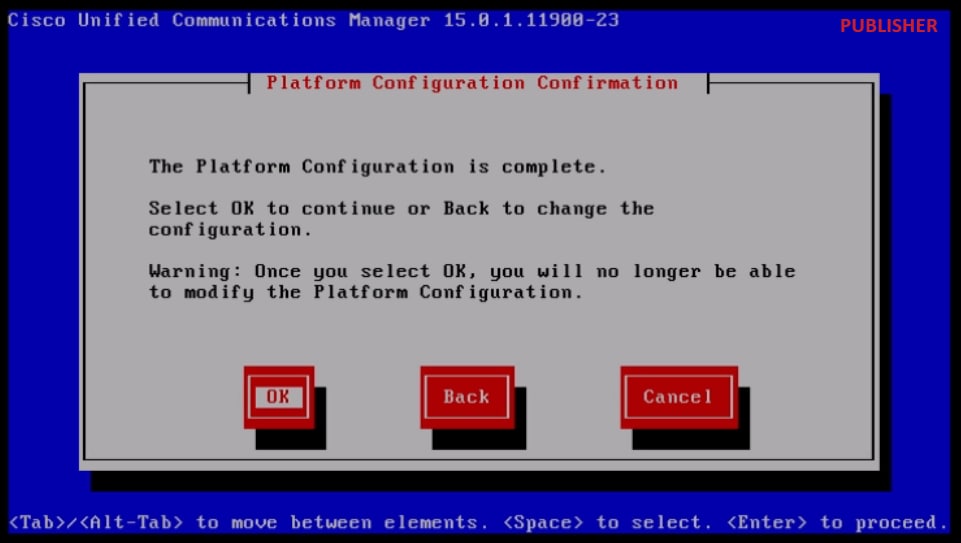 Plattformkonfiguration bestätigen
Plattformkonfiguration bestätigen
Nach wenigen Minuten ist die Installation des Publisher mit der Importfunktion abgeschlossen.
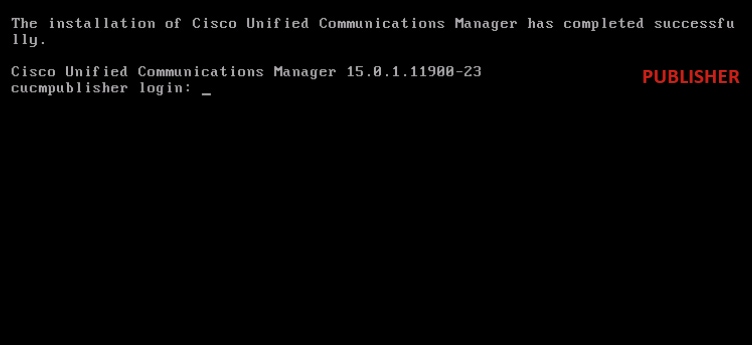 Publisher-Installation erfolgreich abgeschlossen
Publisher-Installation erfolgreich abgeschlossen
Herunterfahren des Abonnenten des Quellclusters

Anmerkung: Es ist nicht erforderlich, alle Subscriber-Knoten im Cluster auf einmal herunterzufahren. Sie können nur den bestimmten Abonnenten herunterfahren, für den Sie den Importvorgang durchführen.
Fahren Sie den Abonnenten herunter, indem Sie den Befehl utils system shutdown ausführen.
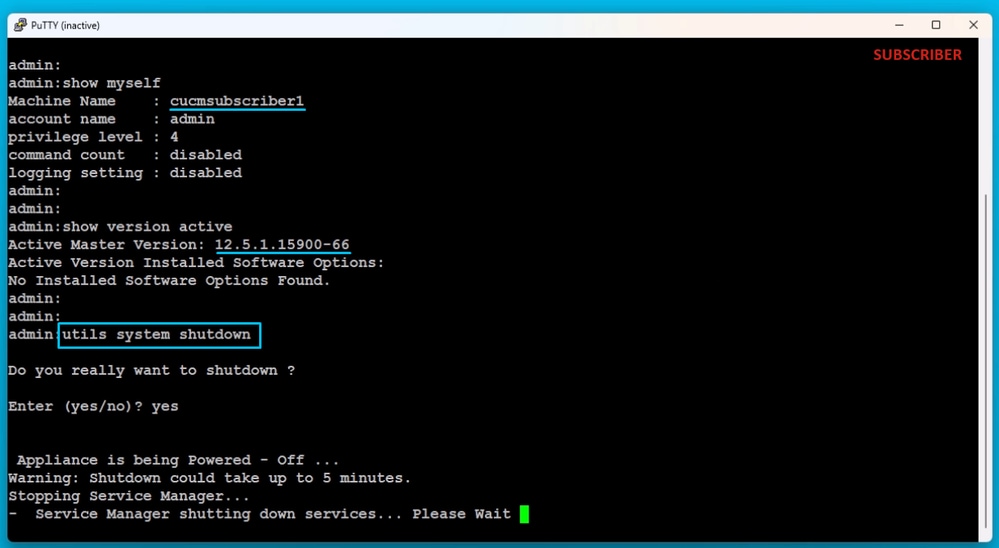 Abonnent herunterfahren
Abonnent herunterfahren
Neuen Abonnenten mit exportierten Daten installieren
Erstellen Sie mithilfe der entsprechenden OVA-Vorlage ein virtuelles System für den Abonnenten.
Laden Sie das bootfähige Image der Version 15.0.1.11900-23 auf die virtuelle Maschine (VM), und schalten Sie die virtuelle Maschine ein.
Drücken Sie die Taste OK, wenn die Medienprüfung erfolgreich durchgeführt wurde.
Wählen Sie Cisco Unified Communication Manager aus, und klicken Sie auf die Schaltfläche OK.
Drücken Sie Ja, um mit der Installation von Version 15.0.1.11900-23 fortzufahren.
Klicken Sie im Plattforminstallations-Assistenten auf die Schaltfläche Importieren.
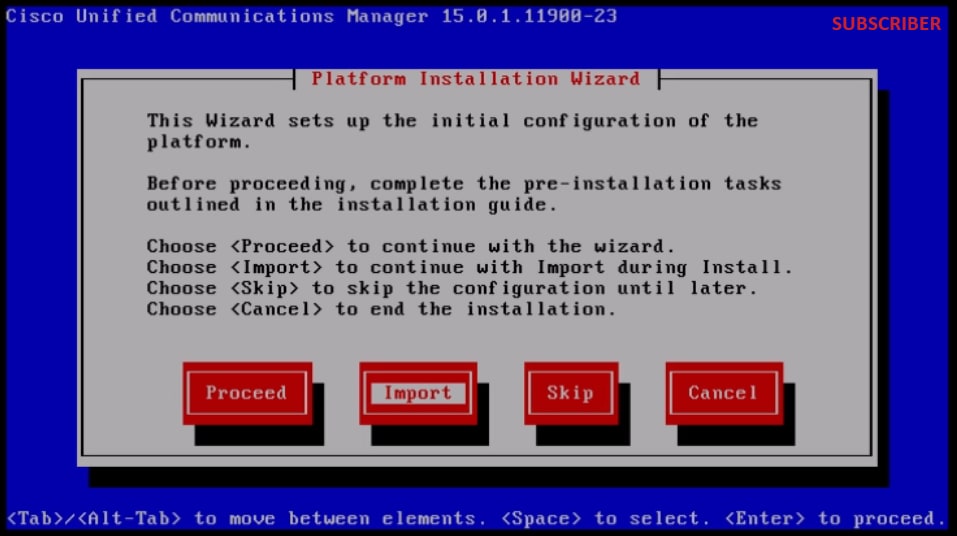 Plattforminstallations-Assistent
Plattforminstallations-Assistent
Nachdem Sie die angezeigten Informationen gelesen haben, klicken Sie unter "Upgrade-Konfigurationsinformationen importieren" auf die Schaltfläche OK.
Wählen Sie die entsprechende Zeitzone aus, und klicken Sie dann auf die Schaltfläche OK.
Klicken Sie in der Konfiguration der automatischen Verhandlung auf die Schaltfläche Weiter.
Klicken Sie auf die Schaltfläche No (Nein), um den Standardwert in MTU Configuration festzulegen.
Drücken Sie unter DHCP Configuration (DHCP-Konfiguration) die Taste No (Nein).
Geben Sie den Hostnamen, die IP-Adresse, die IP-Maske und die Gateway-Adresse (GW) für den Subscriber-Server ein, und drücken Sie dann die Taste OK.
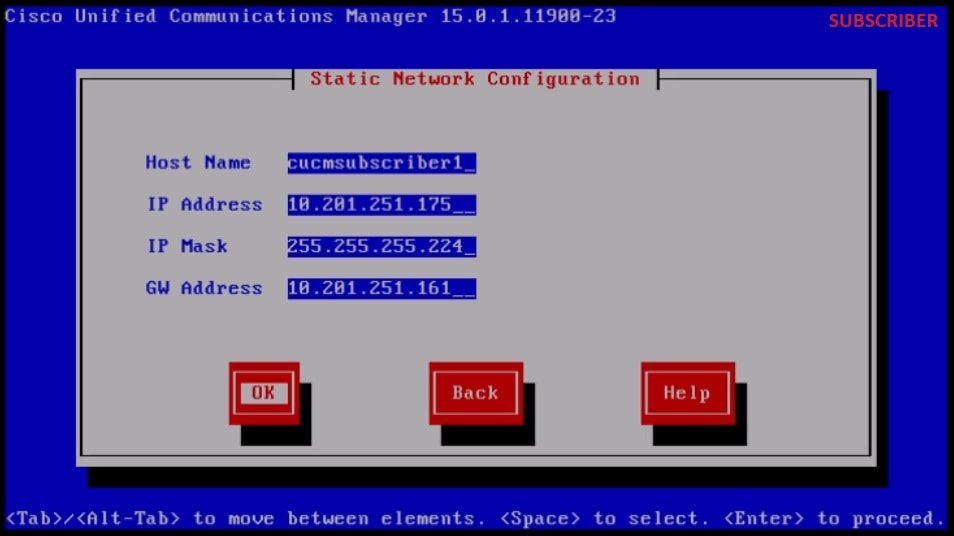 Statische Netzwerkkonfiguration
Statische Netzwerkkonfiguration
Klicken Sie unter DNS Client Configuration auf die Schaltfläche Yes.
Geben Sie den primären DNS und die primäre Domäne an, und klicken Sie dann auf die Schaltfläche OK.
 DNS-Client-Konfiguration
DNS-Client-Konfiguration
Geben Sie die SFTP-Serverinformationen (IP-Adresse, Verzeichnis, Anmelde-ID und Kennwort) an, unter denen die exportierten Daten des Quellclusters gespeichert sind, und drücken Sie dann die Taste OK.
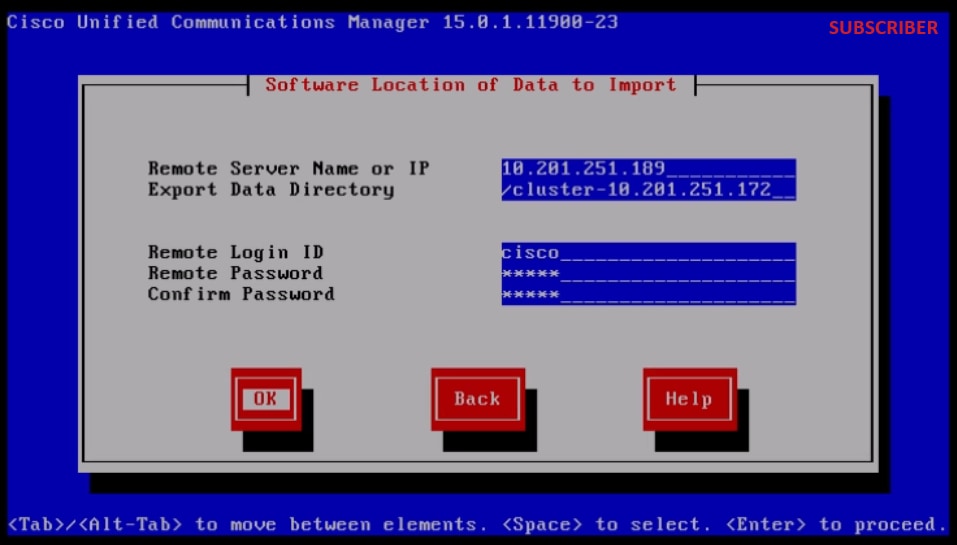 Speicherort der zu importierenden Daten
Speicherort der zu importierenden Daten

Anmerkung: Der Speicherort der vom Abonnenten exportierten Daten befindet sich im Ordner cluster-Publisher_IP_Address, wie im Screenshot gezeigt.
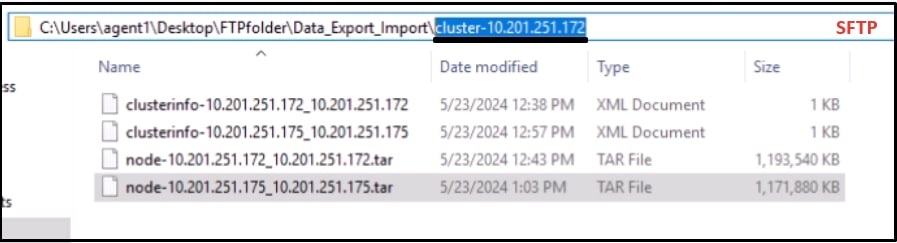 Vom Abonnenten exportierter Datenspeicherort auf dem SFTP-Server
Vom Abonnenten exportierter Datenspeicherort auf dem SFTP-Server
Geben Sie die Zertifikatinformationen ein, und klicken Sie auf die Schaltfläche OK.
Drücken Sie unter Konfiguration des ersten Knotens die Taste Nein.
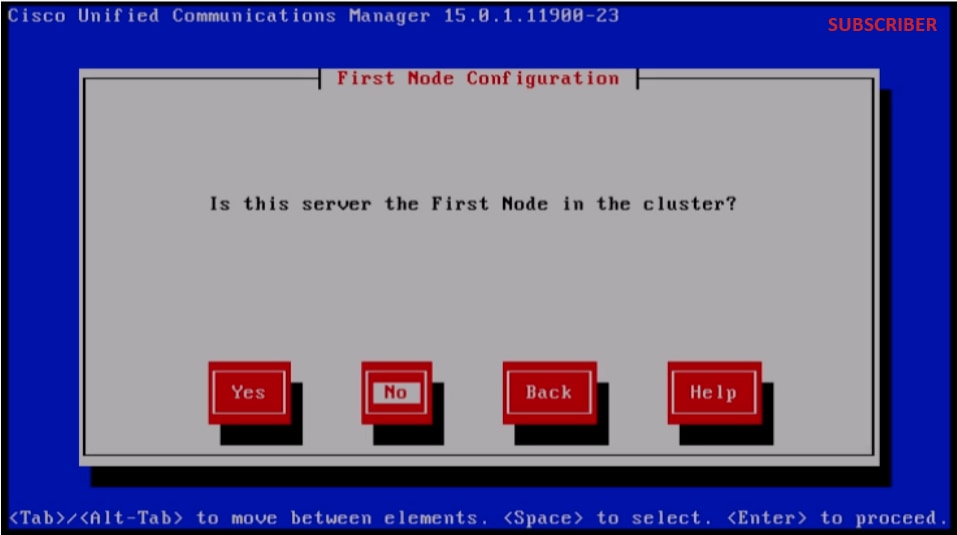 Konfiguration des ersten Knotens
Konfiguration des ersten Knotens
Drücken Sie auf der Seite First Node Configuration (Konfiguration des ersten Knotens) die Taste OK.
Klicken Sie auf der Seite Konfiguration des Netzwerkverbindungstests auf Nein.
Geben Sie den Publisher-Hostnamen und die IP-Adresse auf der Seite Konfiguration des Zugriffs auf den ersten Knoten an, und klicken Sie auf die Schaltfläche OK.

Anmerkung: Das Sicherheitskennwort wird über importierte Daten auf dieser Seite automatisch ausgefüllt.
 Konfiguration des Zugriffs auf den ersten Knoten
Konfiguration des Zugriffs auf den ersten Knoten
Klicken Sie für die SMTP-Hostkonfiguration auf Nein.

Anmerkung: Wenn Sie SMTP konfigurieren möchten, drücken Sie die Taste Yes (Ja), und konfigurieren Sie den SMTP-Host.
Klicken Sie auf OK unter Plattformkonfigurationsbestätigung, um die Installation fortzusetzen.
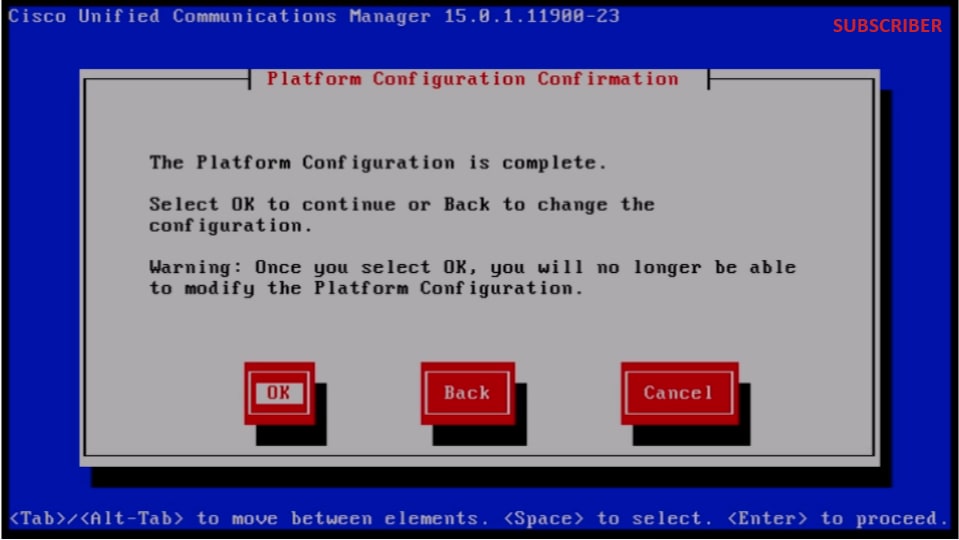 Plattformkonfiguration bestätigen
Plattformkonfiguration bestätigen
Nach wenigen Minuten ist die Installation des Abonnenten mithilfe der Importfunktion erfolgreich.
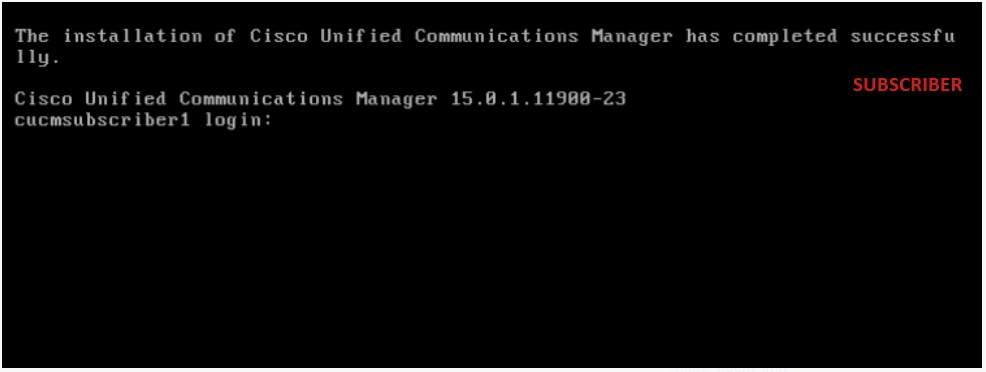 Abonnenteninstallation erfolgreich
Abonnenteninstallation erfolgreich
Überprüfung
Führen Sie nach der erfolgreichen Installation von Publisher und Subscriber die Befehle aus, um sie zu validieren.
zeigen
Version aktiv anzeigen
utils dbreplication Runtimestate
Dateiansicht system-history.log installieren
HERAUSGEBER
 Herausgeberüberprüfung
Herausgeberüberprüfung
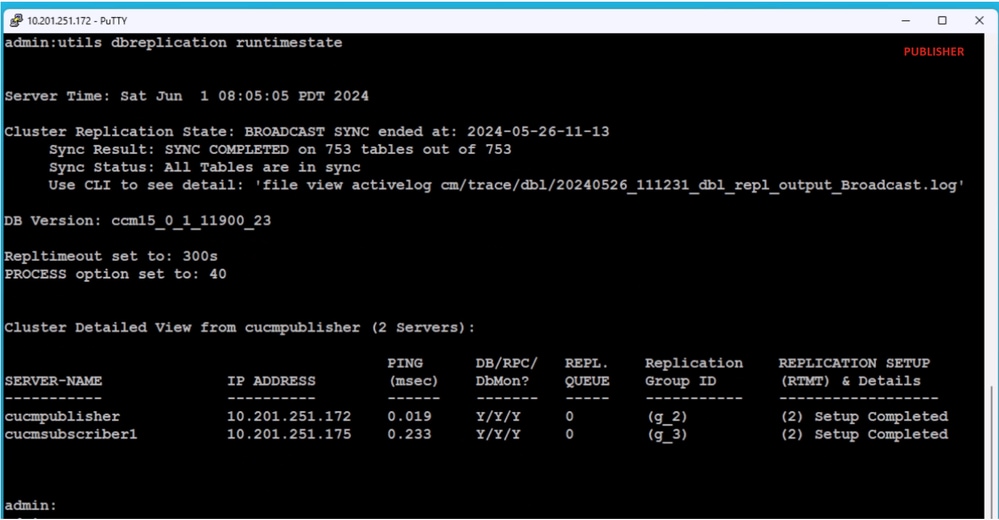 Herausgeberüberprüfung
Herausgeberüberprüfung
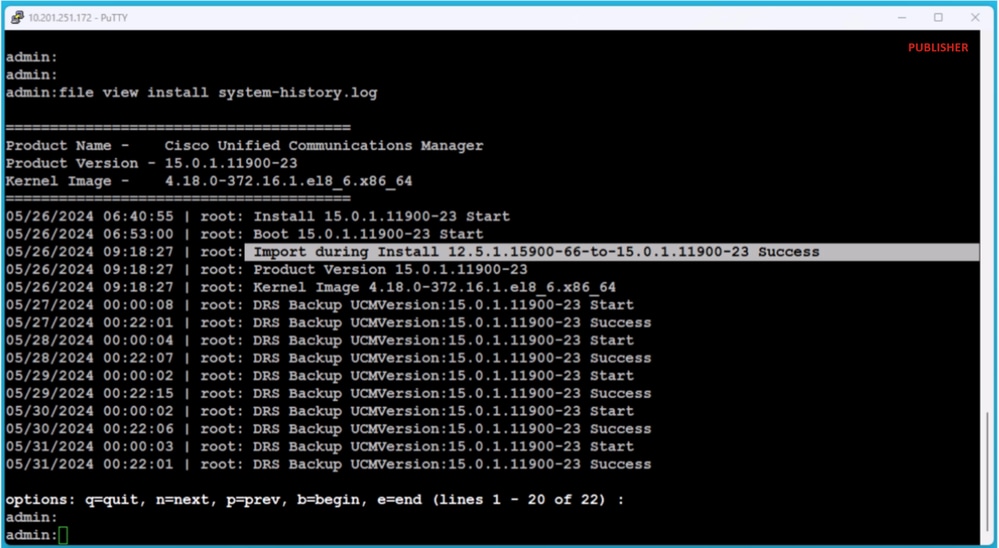 Herausgeberüberprüfung
Herausgeberüberprüfung
ABONNENT
 Teilnehmerverifizierung
Teilnehmerverifizierung
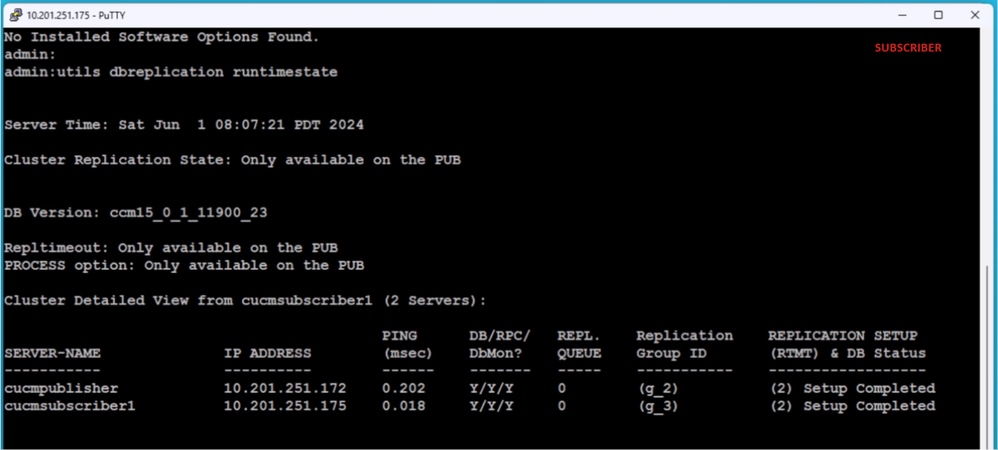 Teilnehmerverifizierung
Teilnehmerverifizierung
 Teilnehmerverifizierung
Teilnehmerverifizierung
Zugehörige Informationen

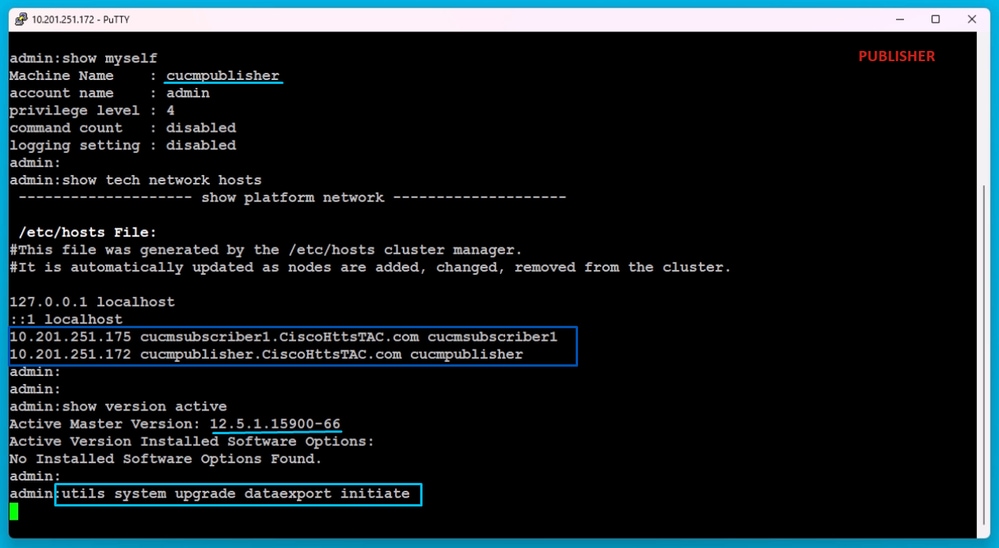

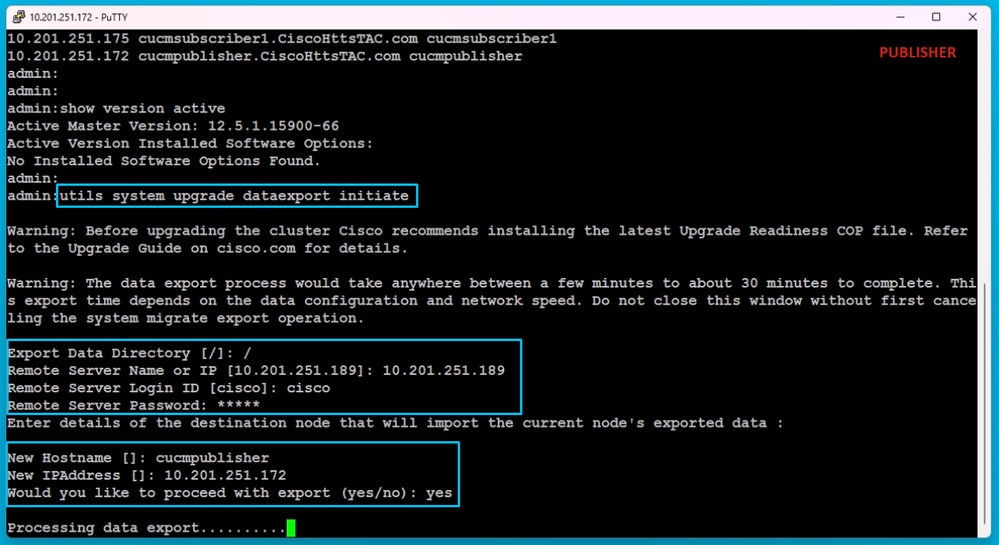
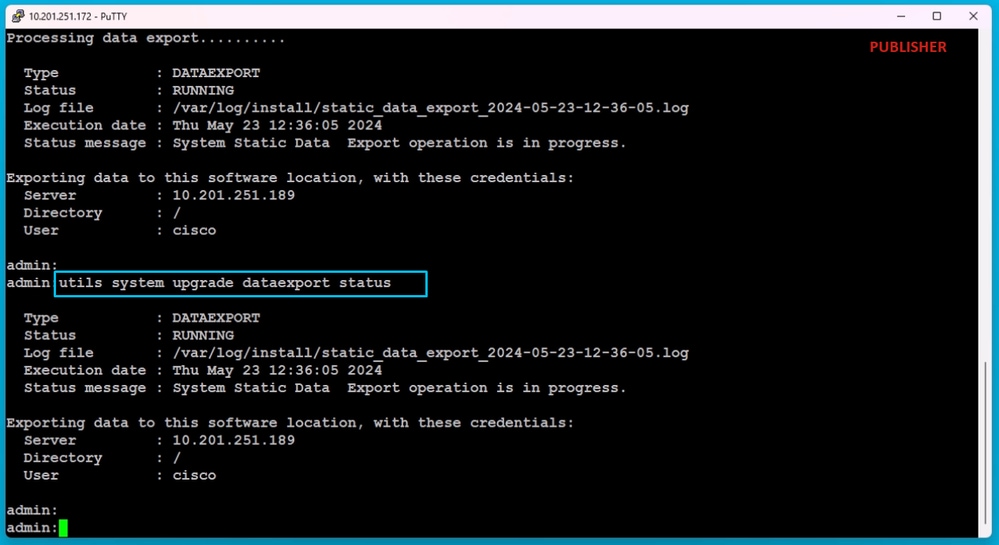
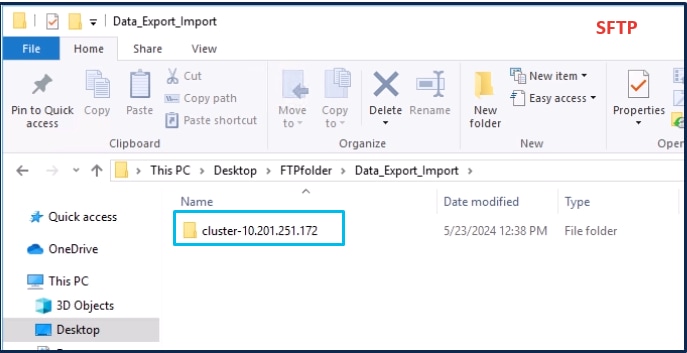
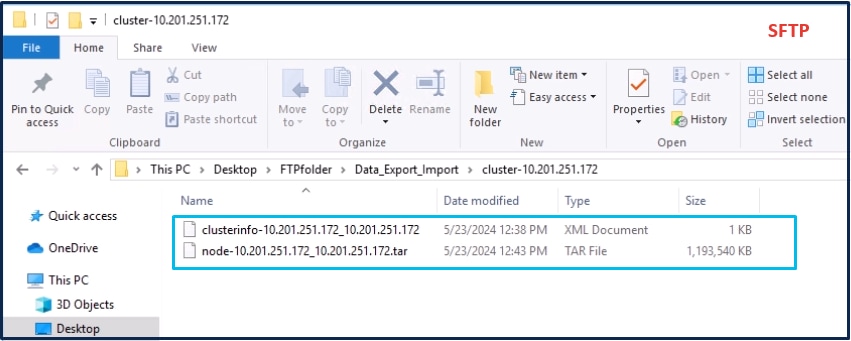
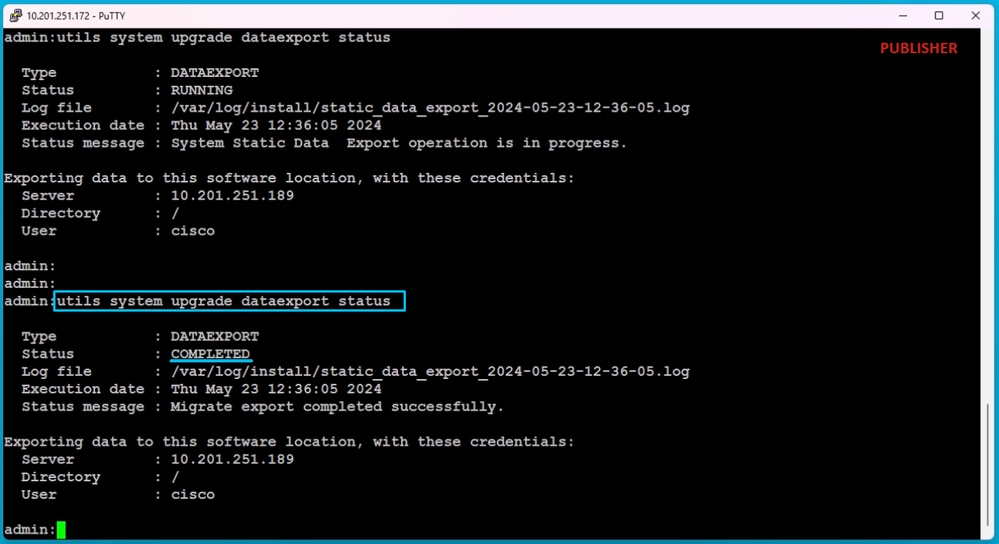

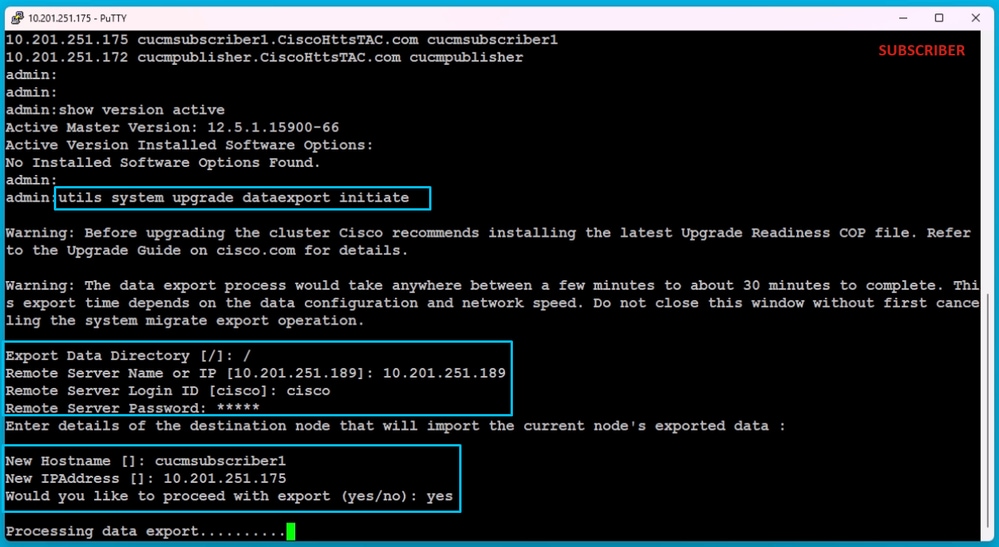
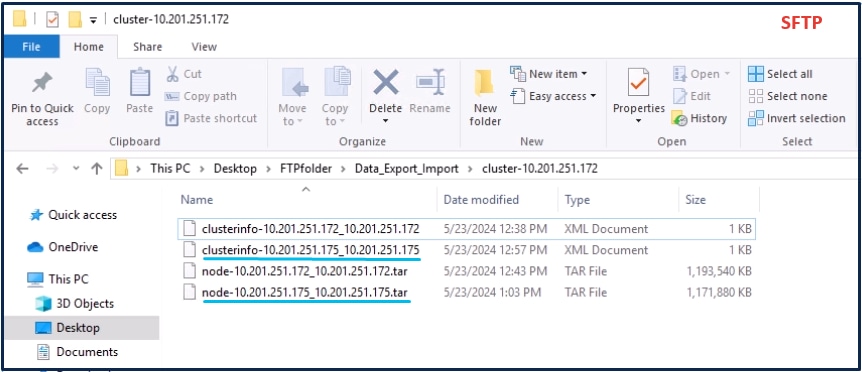
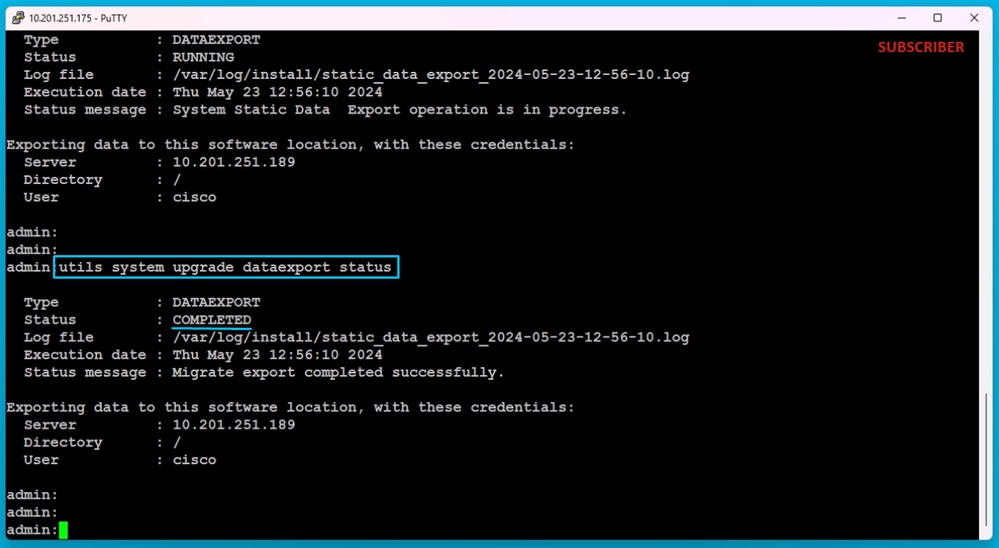
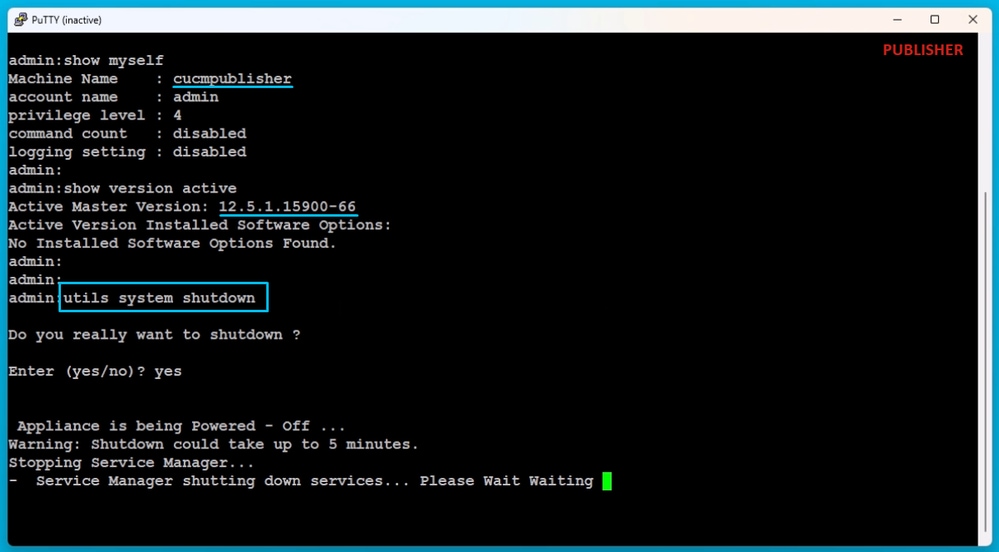

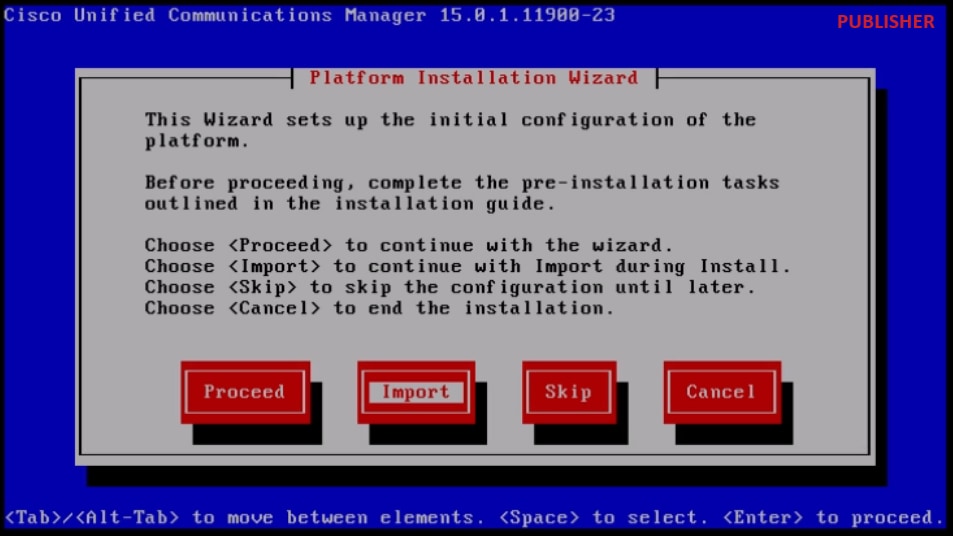
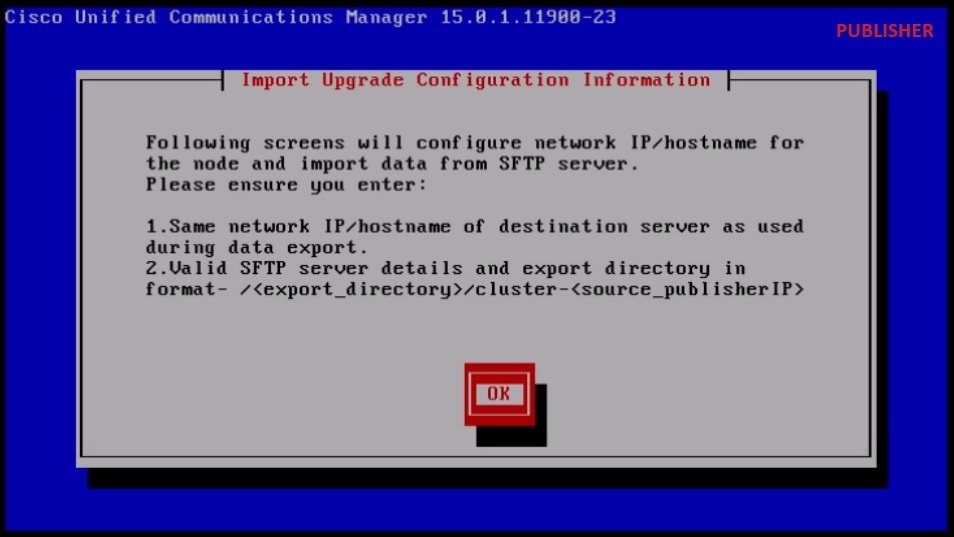
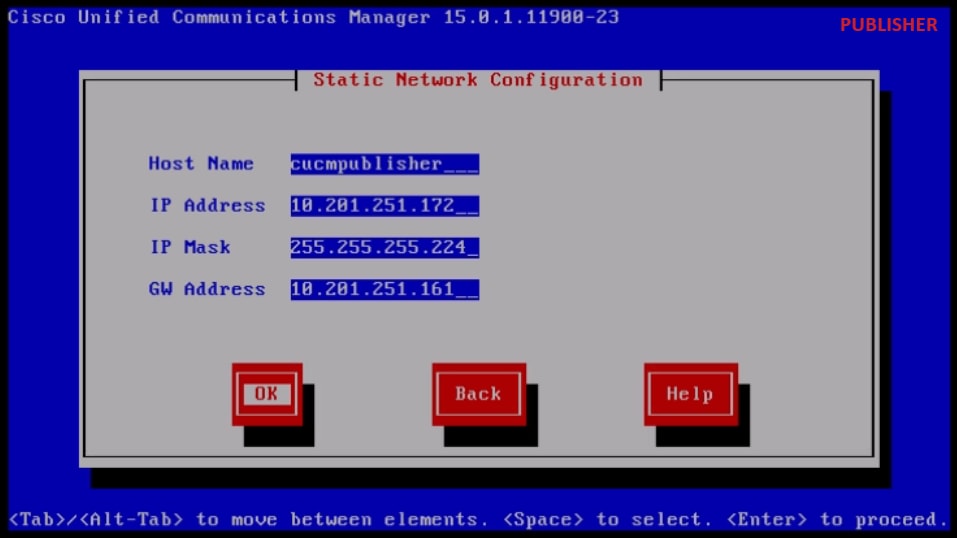
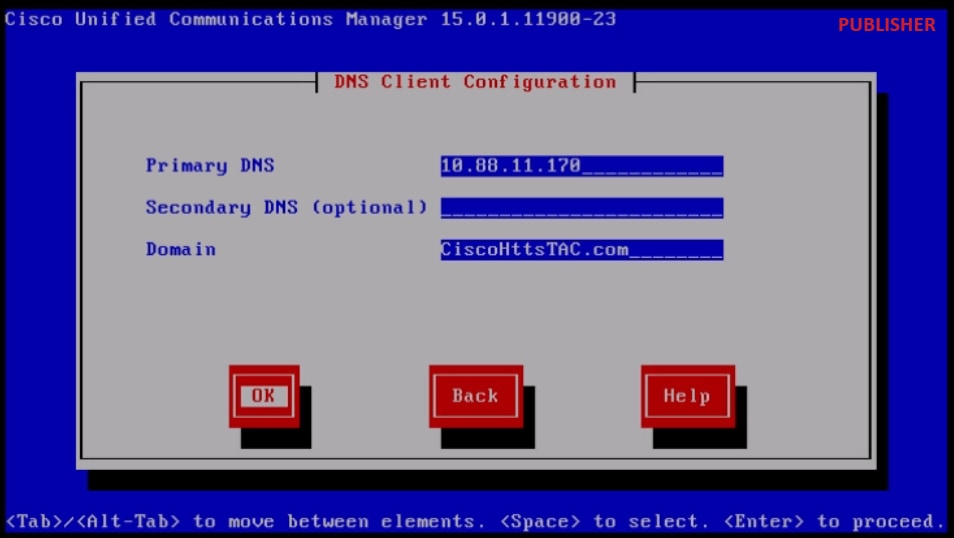
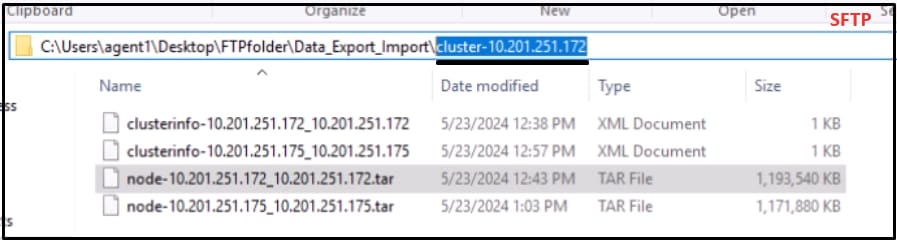

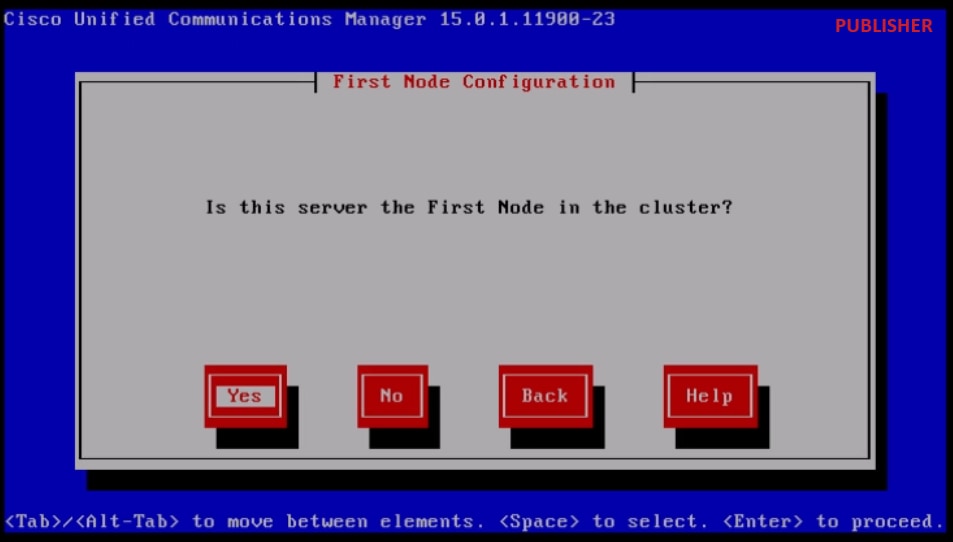
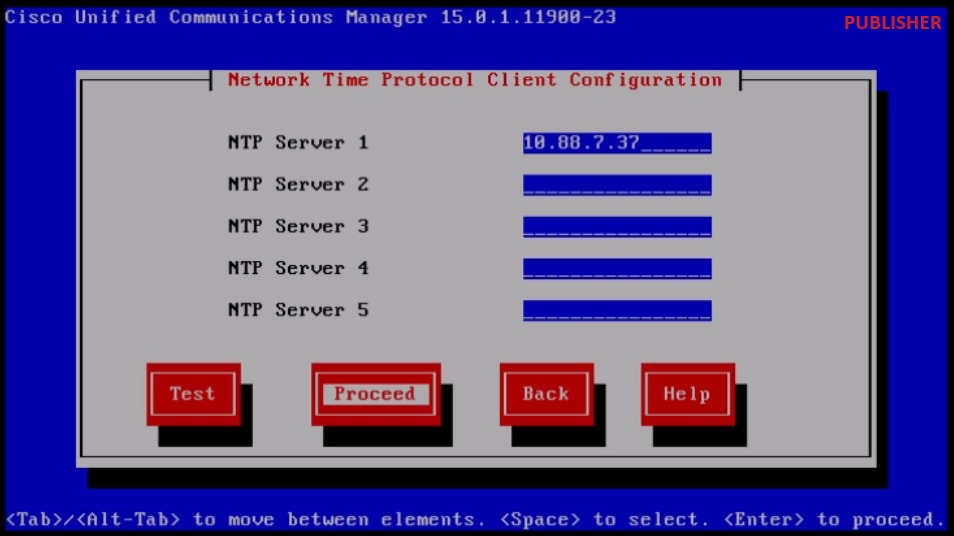
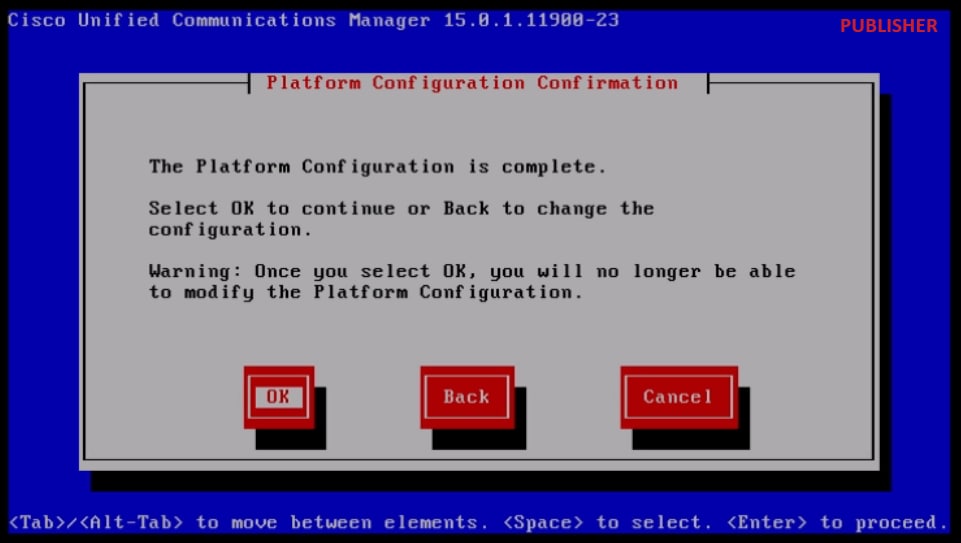
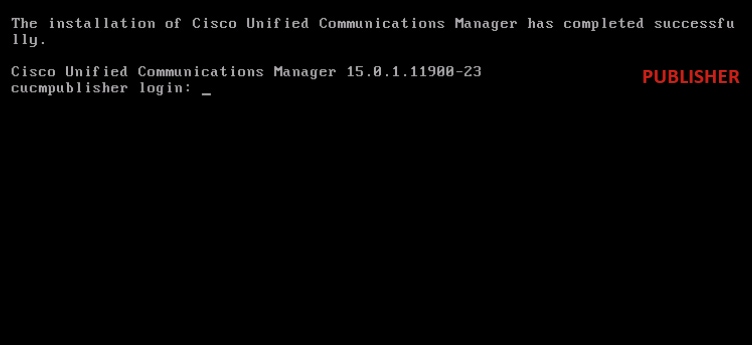
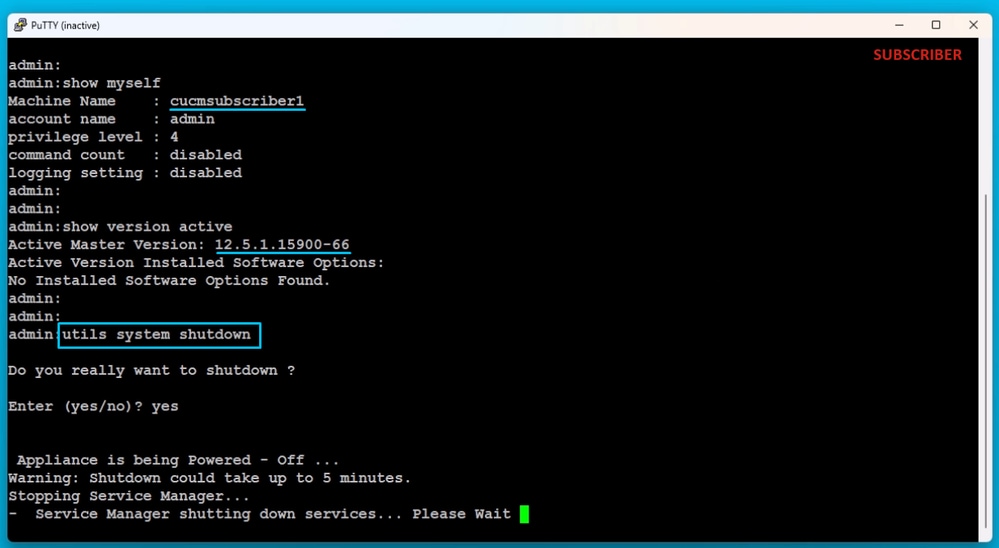
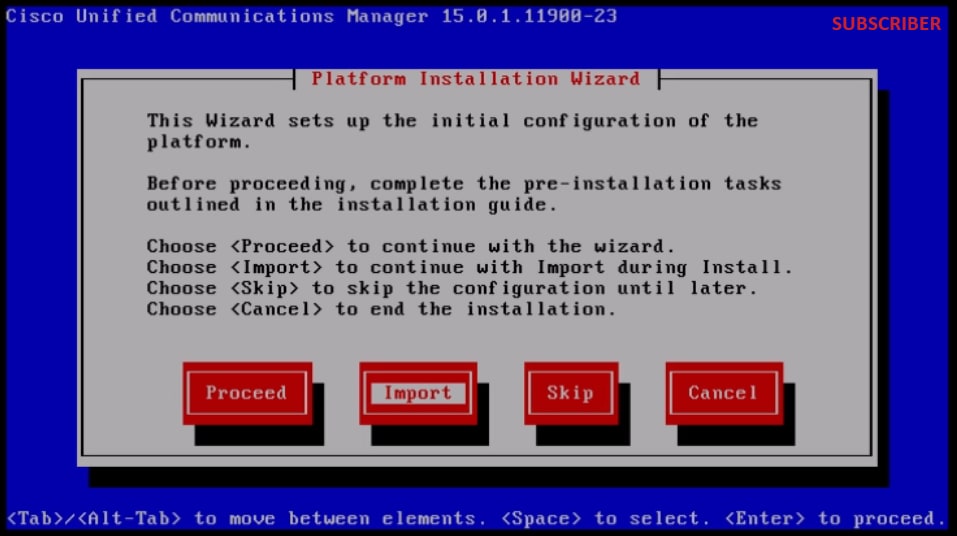
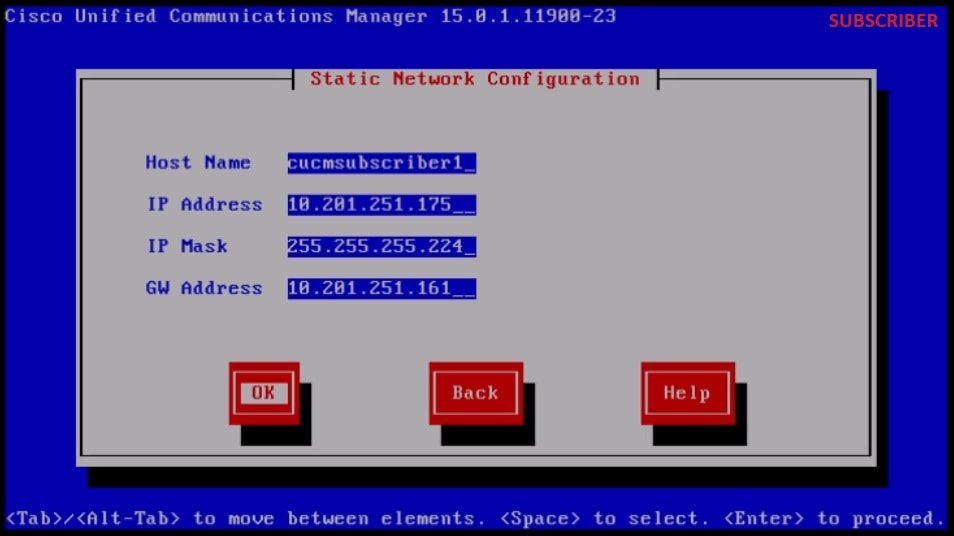

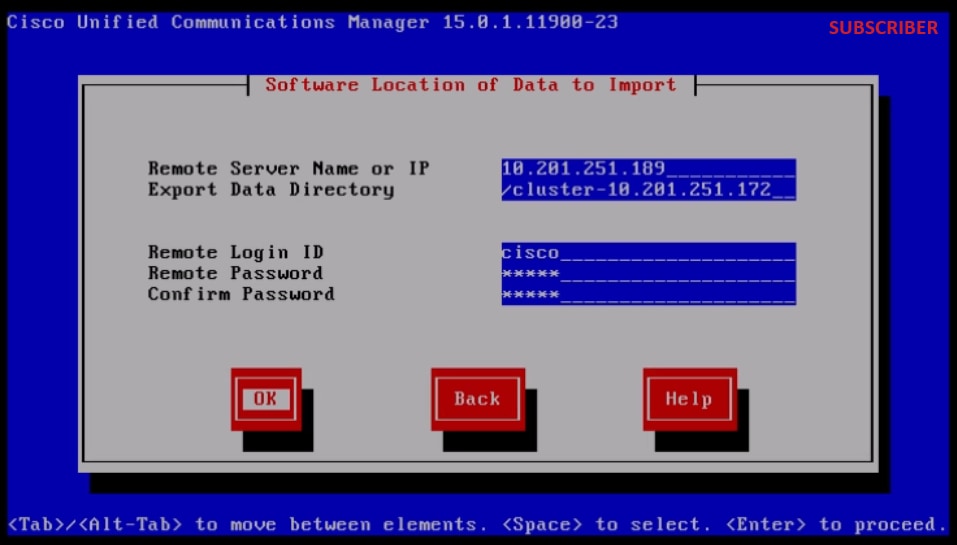
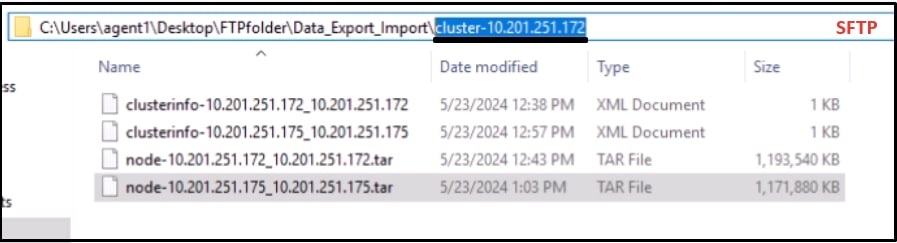
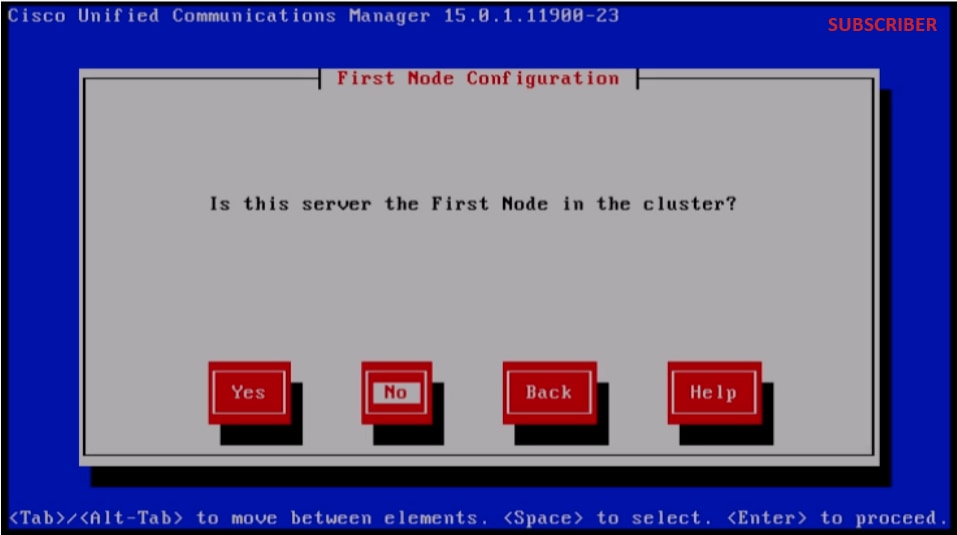

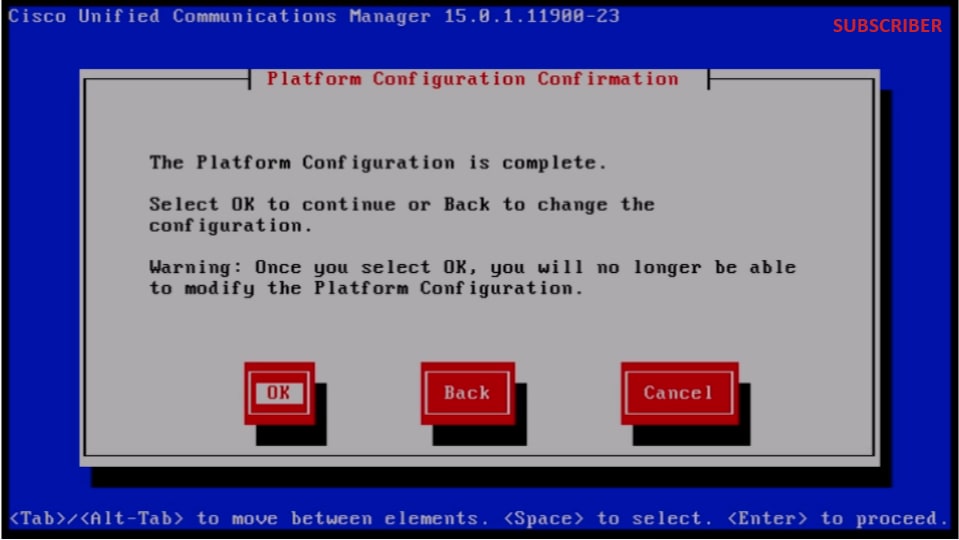
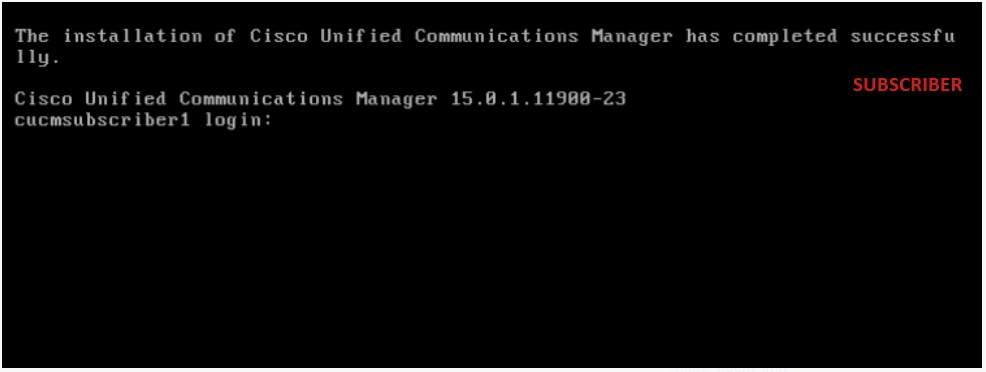

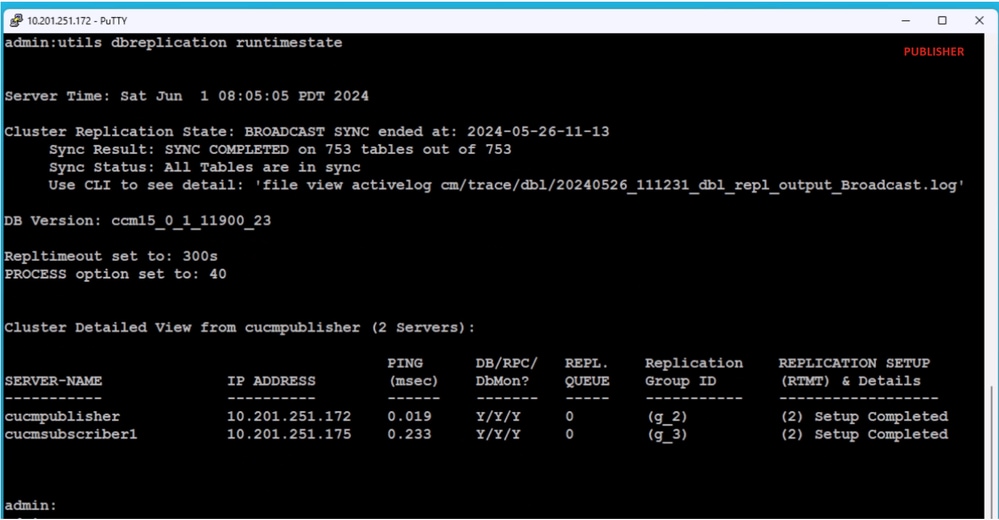
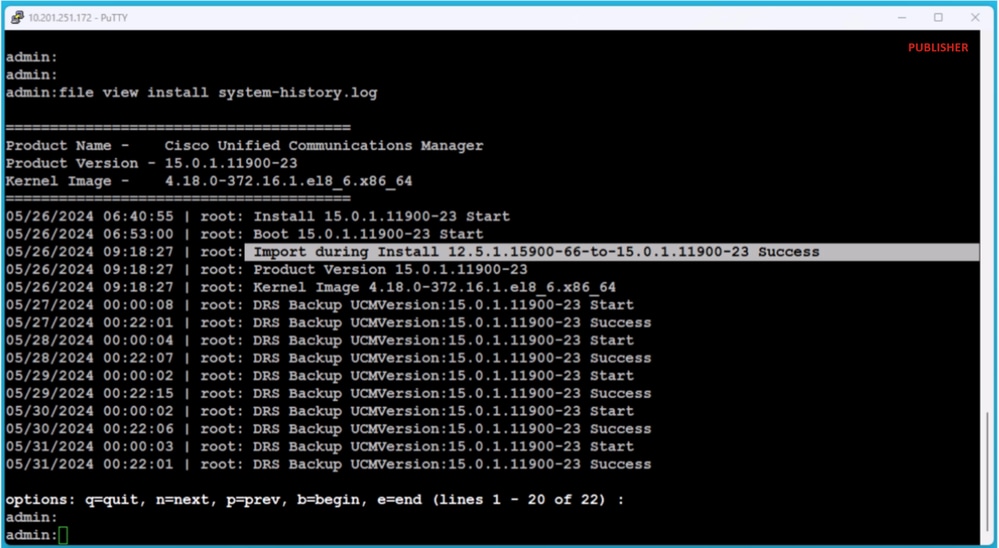

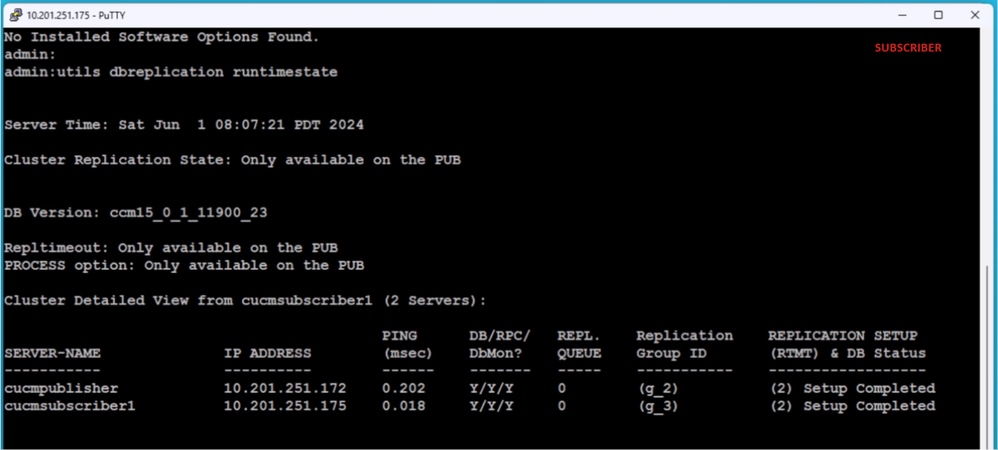

 Feedback
Feedback